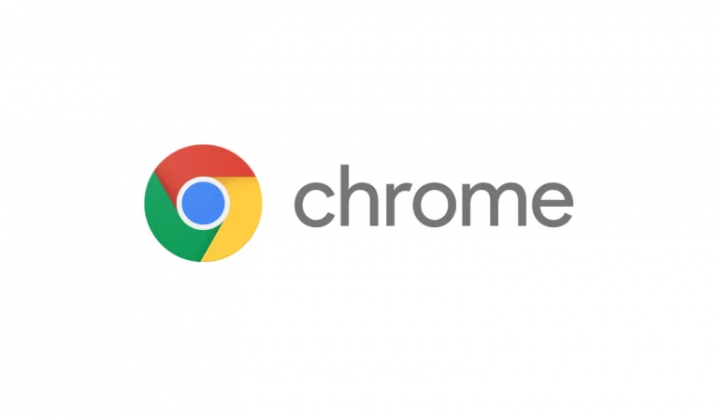ڈی این ایس سرور ونڈوز 10 کو جواب نہیں دے رہا ہے
ونڈوز نیٹ ورک کے خرابی سکوٹر کا پتہ لگانے میں زیادہ تر وقت DNS سرور کا جواب نہیں دیتا ہے کھڑکیاں نیٹ ورک کے مسئلے کو حل کرنے کی بجائے 10 غلطی۔ جب واقعی صارف مسئلے کو حل کرنے اور دوسرے مسائل کے بارے میں جاننے کی کوشش کرتا ہے تو واقعی پریشان کن ہوتا ہے۔ اس آرٹیکل میں ، ہم ونڈوز 10 کا جواب دینے والے DNS سرور کے بارے میں بات کرنے جارہے ہیں۔ آئیے شروع کرتے ہیں!
معلومات بھی آج کے دور کا ایک اہم حصہ بن چکی ہیں۔ کسی بھی معلومات تک رسائی کے ل internet انٹرنیٹ تک رسائی کی ضرورت ہے۔ انٹرنیٹ پوری دنیا میں منسلک پی سی ایس کے بارے میں ہے ، جسے نیٹ ورکنگ کہا جاتا ہے۔ ہر پی سی کا اپنا منفرد IP ایڈریس ہوتا ہے جس میں مواصلت قائم کرنے کے لئے ایک ڈومین نام کی ضرورت ہوتی ہے۔
چونکہ www.xyz.com کو IP ایڈریس 255.64.224.50 کے مقابلے میں یاد رکھنا آسان ہے۔ DNS بالکل ایسا ہی ہے جیسے میزبان نام اور IP پتے کے درمیان یعنی کمپیوٹر سے قابل فہم زبان میں انسان کی سمجھ میں آنے والی زبان کے ذریعہ ایک نیٹ ورک مواصلات کو اصل میں قائم کیا جاسکے۔
ڈی این ایس سرور ونڈوز 10 کو جواب نہیں دے رہا ہے
انٹرنیٹ دوسرے آلات پر کام کر رہا ہے یا نہیں
کچھ بھی کرنے سے پہلے ، اپنے دوسرے آلات جیسے موبائل فون اور لیپ ٹاپ کو اسی نیٹ ورک سے مربوط کریں اور دیکھیں کہ کیا آپ لوگ ان آلات سے انٹرنیٹ تک رسائی حاصل کرسکتے ہیں۔ اگر آپ ان آلات سے انٹرنیٹ تک رسائی حاصل کرسکتے ہیں تو ، پھر مسئلہ آپ کے کمپیوٹر میں ہے۔ اگر آپ لوگ ان دیگر آلات سے بھی انٹرنیٹ تک رسائی حاصل نہیں کرسکتے ہیں تو ، پھر مسئلہ DNS سرور ، روٹر یا آپ کے ISP کے ساتھ ہوسکتا ہے۔ ان حالات میں ، آپ دراصل ذیل میں موجود زیادہ تر اصلاحات کو چھوڑ سکتے ہیں۔
اپنا کمپیوٹر دوبارہ شروع کریں
آپ کو سب سے پہلے اور سب سے اہم کام اپنے نظام کو دوبارہ شروع کرنا ہے۔ ٹھیک ہے ، خود بخود آپ کے سسٹم کی اصلاحات اور بہت سارے معاملات دوبارہ شروع کرنا۔ لہذا ، اسٹارٹ مینو پر دائیں ٹپ کریں اور شٹ ڈاؤن یا سائن آؤٹ -> دوبارہ اسٹارٹ کرنے کا آپشن منتخب کریں۔ دوبارہ اسٹارٹ ہونے کے بعد ، دوبارہ کوشش کریں اور دیکھیں کہ DNS جواب نہ دینے کی غلطی ٹھیک ہے یا نہیں۔ اگر نہیں ، تو صرف اگلے مرحلے پر جائیں۔
دوسرا براؤزر استعمال کریں DNS سرور جواب نہیں دے رہا ہے
اکثر ، اس سے کوئی فرق نہیں پڑتا ہے کہ آپ کون سا براؤزر استعمال کررہے ہیں ، یہ مضحکہ خیز کام کرسکتا ہے اور انٹرنیٹ تک رسائی حاصل کرنے سے بچ سکتا ہے۔ لہذا ، صرف اس بات کو یقینی بنانے کے لئے ، صرف دوسرا براؤزر استعمال کریں اور دیکھیں کہ کیا آپ DNS کے غلطی کا جواب دینے کے بغیر انٹرنیٹ تک رسائی حاصل کرسکتے ہیں۔ اپنے نظام کو دوبارہ شروع کرنے کے بعد یہ اقدام کرنا نہ بھولیں۔ بالکل اسی طرح ، آپ سین ایم ڈی سے گوگل ڈاٹ کام پنگ کرسکتے ہیں۔ اگر دوسرا براؤزر ٹھیک کام کررہا ہے ، تو یہ صرف براؤزر ہی ہے جس میں بنیادی طور پر ڈی این ایس کا مسئلہ ہے۔ اسے دوبارہ انسٹال کریں اور اس سے بھی اس مسئلے کو ٹھیک کرنا چاہئے۔
اگر کچھ ویب سائٹ کام نہیں کررہی ہیں تو میزبان فائل کی تصدیق کریں
یہ بھی ممکن ہے کہ صرف کچھ ویب سائٹیں آپ کے سسٹم پر کام نہیں کررہی ہیں۔ اس کی ایک وجہ یہ بھی ہوسکتی ہے کہ ویب سائٹ میزبان کی فائل میں مسدود ہے۔ آپ کو صرف یہ یقینی بنانا ہوگا ، یہ چیک کرنا اچھا ہے کہ آپ جس ویب سائٹ تک رسائی حاصل کرنے کی کوشش کر رہے ہیں اسے میزبان فائل میں مسدود نہیں کیا گیا ہے۔
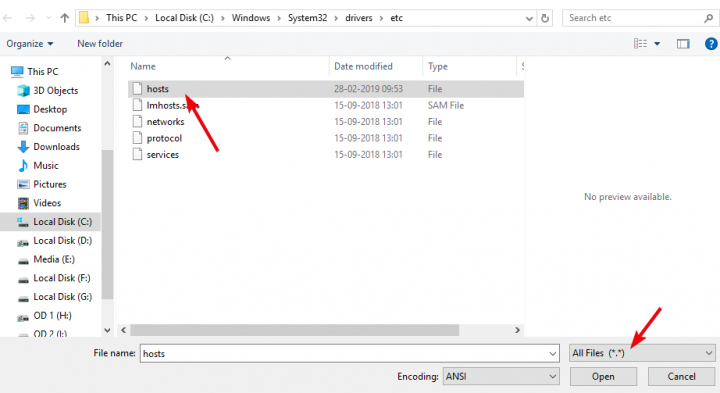
اسٹارٹ مینو میں نوٹ پیڈ کی تلاش کریں ، اس پر دائیں ٹپ کریں ، اور پھر بطور ایڈمنسٹریٹر چلائیں کا انتخاب کریں۔ اس کے بعد ، آپ کو فائل -> اوپن آپشن پر ٹیپ کرنا ہوگا۔ اب سی: ونڈوز سسٹم 32 ڈرائیور وغیرہ کی طرف جائیں ، ڈراپ ڈاؤن مینو سے تمام فائلوں کا انتخاب کریں ، اور میزبان فائل کا انتخاب کریں ، اور اوپن بٹن پر ٹیپ کریں۔
ونڈوز 10 میل ایپ کو دوبارہ ترتیب دیں
اپنے راؤٹر کو دوبارہ شروع کریں | DNS سرور جواب نہیں دے رہا ہے
ٹھیک ہے ، روٹرز ، کسی بھی وجوہ کی بنا پر ، در حقیقت وقتا فوقتا مضحکہ خیز کام کرتے ہیں اور انٹرنیٹ تک رسائی سے بچنے کے باوجود آپ کے آئی ایس پی کے ساتھ اصل میں کوئی مسئلہ نہیں ہے۔ میں نے کئی بار ایسا ہوتا دیکھا ہے۔ اچھی بات یہ ہے کہ ، روٹر کو دوبارہ شروع کرنے سے مسئلہ اصل میں حل ہوجائے گا۔ لہذا ، اپنے روٹر ایڈمن صفحے پر لاگ ان کریں اور پھر آپ کو اس کو دوبارہ شروع کرنا ہوگا۔ اگر آپ کے پاس دوبارہ چلنے کے ل hardware ہارڈ ویئر کا بٹن ہے تو ، آپ اسے بھی استعمال کرسکتے ہیں۔
ونڈوز انٹرنیٹ تشخیصی ٹول چلائیں
ونڈوز میں بنیادی طور پر ہر طرح کے استعمال میں آسان تشخیصی ٹولز موجود ہیں جو ہر طرح کے مسائل کو ڈھونڈتے اور حل کرتے ہیں۔ ایسا ہی ایک ٹول دراصل انٹرنیٹ کنیکشنس تشخیصی ٹول ہے۔ یہ آلہ بنیادی طور پر آپ کے سسٹم کو اسکین کرتا ہے اور جو مسائل پائے جاتے ہیں ان کو حل کرنے کی کوشش کرتا ہے۔
تشخیصی آلات کو چلانے کے ل just ، صرف ترتیبات ایپ کھولیں اور اپ ڈیٹ اور سیکیورٹی -> خرابیوں کا سراغ لگائیں۔ دائیں پینل پر ، صرف انٹرنیٹ کنیکشن کے بٹن پر ٹیپ کریں۔ اگلا ، چلائیں پریشانیوں کے بٹن پر بھی ٹیپ کریں۔

نیٹ ورک اڈاپٹر کو آف اور آن کریں | DNS سرور جواب نہیں دے رہا ہے
اگر آپ لوگوں نے حال ہی میں کوئی سافٹ ویئر یا ڈرائیور انسٹال کیا ہے تو ، یہ آپ کے نیٹ ورک اڈاپٹر کے ساتھ تنازعہ میں بھی پڑ سکتا ہے۔ ان حالات میں ، آپ لوگ اصل میں نیٹ ورک اڈاپٹر کو غیر فعال اور فعال کرنے کے ذریعے اسے ٹھیک کرسکتے ہیں۔
IPHONE ڈاؤن لوڈ پر گیمسنٹر سے کس طرح سائن آؤٹ کریں
- بس کنٹرول پینل کھولیں اور نیٹ ورکنگ اینڈ شیئرنگ سینٹر کا رخ کریں۔ بائیں پینل پر ، آپ کو ایڈاپٹر کی ترتیبات کو تبدیل کرنے کے لنک پر ٹیپ کرنے کی ضرورت ہے۔
- اپنے موجودہ نیٹ ورک اڈاپٹر پر دائیں ٹپ کریں اور غیر فعال کا اختیار منتخب کریں۔

- اس کے بعد یہ عمل نیٹ ورک اڈاپٹر کو بند کردے گا۔
- غیر فعال نیٹ ورک اڈاپٹر پر دوبارہ دائیں ٹپ کریں اور قابل اختیار کا انتخاب کریں۔
- جب آپ اسے آن کرتے ہیں تو ، دیکھیں کہ آپ انٹرنیٹ تک رسائی حاصل کرسکتے ہیں یا نہیں۔
DNS کیشے صاف کریں
ونڈوز بنیادی طور پر تمام DNS درخواستوں کو کیش کرتا ہے تاکہ آپ ویب سائٹ سے تیزی سے رابطہ قائم کرسکیں۔ لیکن ، اگر DNS کیشے خراب اور خراب ہوچکے ہیں تو ، پھر آپ کو DNS کا جواب نہ دینے کی غلطی کا سامنا کرنا پڑے گا۔ آپ DNS کیشے کو صاف کرکے اسے آسانی سے حل کرسکتے ہیں۔
ایسا کرنے کے ل just ، صرف اسٹارٹ مینو میں کمانڈ پرامپٹ تلاش کریں اور اسے کھولیں۔ اب ، نیچے دی گئی کمانڈ پر عمل کریں اور ونڈوز پھر DNS کیشے کو صاف کردے گی۔
Ipconfig /flushdns
DNS سرور کو تبدیل کریں DNS سرور جواب نہیں دے رہا ہے
زیادہ تر نہیں ، جب بھی آپ اپنے ISP کے ساتھ سائن اپ کرتے ہیں ، وہ بنیادی طور پر آپ کے انٹرنیٹ کی ترتیبات کو اپنے DNS سرورز کو استعمال کرنے کے ل. ترتیب دیں گے۔ گوگل یا کلاؤڈ فلایر جیسی دیگر عوامی ڈی این ایس خدمات کے مقابلے ، غالبا، ، آپ کا آئی ایس پی ڈی این ایس سرور واقعتا lack کم اور غلطی کا شکار ہے۔ لہذا ، جب آپ کو DNS دشواریوں کا سامنا کرنا پڑتا ہے ، تب آپ دیگر عوامی DNS خدمات کو تبدیل کرنے کی کوشش کر سکتے ہیں۔
عام طور پر ، آپ DNS سرور کو دستی طور پر نیٹ ورک اڈاپٹر کے اختیارات سے بھی تبدیل کرسکتے ہیں۔ لیکن ، DNS سرور کو تبدیل کرنے کا ایک آسان طریقہ ہے۔ یہ ڈی این ایس جمپر نامی مفت سافٹ ویئر کے استعمال سے ہے۔ یہ سافٹ ویئر آپ کو بہت سے DNS خدمات کے مابین ہاپ کرنے اور جانچنے کی اجازت دیتا ہے کہ کون سی بہترین کام کرتی ہے۔
لہذا ، صرف DNS جمپر ڈاؤن لوڈ کریں ، ایپلی کیشن کو کھولیں ، منتخب DNS سرور ڈراپ ڈاؤن مینو سے گوگل کے عوامی DNS کا انتخاب کریں ، اور DNS کا اطلاق کریں بٹن پر ٹیپ کریں۔

جنگل براہ راست وال پیپر موسم
DNS سرور تبدیل کرنے کے بعد ، اپنی پسند کی ویب سائٹ کو در حقیقت دیکھنے کی کوشش کریں۔ اگر آپ لوگ چاہتے ہیں تو ، آپ پچھلے مرحلے پر عمل کرسکتے ہیں اور پھر DNS کیشے کو دوبارہ صاف کرسکتے ہیں۔
دوسرے تمام نیٹ ورک اڈاپٹر کو بند کردیں
میں نے زیادہ تر یہ کافی دیکھا ہے کہ مجھے اسے ممکنہ حل کے ل as درج کرنا ہے۔ جب بھی آپ کے پاس متعدد نیٹ ورک اڈاپٹر ہوتے ہیں تو ، وہ آپ کے مین نیٹ ورک اڈاپٹر کے ساتھ تنازعہ میں پڑسکتے ہیں اور پریشانیوں کا سبب بن سکتے ہیں۔ ایسا خاص طور پر ہوتا ہے جب آپ لوگوں نے صرف نیٹ ورک ڈرائیور یا نیٹ ورک اڈاپٹر انسٹال کیا ہو۔ لہذا ، آپ جو استعمال کررہے ہیں اس کے علاوہ دوسرے تمام نیٹ ورک اڈاپٹر کو بند کرنا کبھی کبھی اس مسئلے کو ٹھیک کرسکتا ہے۔
نیٹ ورک اڈیپٹر کو غیر فعال کرنے کے لئے ، کنٹرول پینل کھولیں اور نیٹ ورکنگ اینڈ شیئرنگ سینٹر -> اڈاپٹر کی ترتیبات تبدیل کریں۔ اب ، آپ کے مین نیٹ ورک اڈاپٹر کے علاوہ ، ہر اڈاپٹر پر دائیں ٹیپ کریں اور غیر فعال کا انتخاب کریں۔

جب آپ نے اپنے نیٹ ورک کو چھوڑ کر تمام نیٹ ورک اڈاپٹر کو غیر فعال کردیا ہے۔ دیکھیں کہ اگر DNS جواب نہیں دے رہا مسئلہ ابھی بھی برقرار ہے یا نہیں۔
دستی طور پر میک ایڈریس کا اطلاق کریں DNS سرور جواب نہیں دے رہا ہے
ٹھیک ہے ، ونڈوز میک ایڈریس کا پتہ لگانے اور اس کو نیٹ ورک اڈاپٹر میں لاگو کرنے میں بہت اچھا ہے۔ لیکن ، بہت سارے حالات موجود ہیں جہاں یہ عمل بدستور چلی آرہی ہے اور در حقیقت دشواریوں کا سبب بنتی ہے۔ ان معاملات میں ، آپ لوگ میک ایڈریس کو دستی طور پر نیٹ ورک اڈاپٹر میں شامل کرنے کی کوشش کر سکتے ہیں۔
پہلے ، ہمیں اڈیپٹر کا میک ایڈریس ڈھونڈنا ہے۔ ایسا کرنے کے ل، ، کمانڈ پرامپٹ کو کھولیں اور نیچے دی گئی کمانڈ پر عمل کریں۔
Ipconfig /all
آپ لوگ فزیکل ایڈریس کے عین مطابق اپنے نیٹ ورک اڈاپٹر کا میک ایڈریس دیکھیں گے۔ اصل میں اسے کسی ٹیکسٹ فائل میں نوٹ کریں۔ اب ، کنٹرول پینل کھولیں اور نیٹ ورک اور شیئرنگ سینٹر -> اڈاپٹر کی ترتیبات تبدیل کریں۔ اپنے نیٹ ورک اڈاپٹر پر دائیں کلک کریں اور پھر صرف پراپرٹیز منتخب کریں۔
پراپرٹیز ونڈو میں ، کنفیگر بٹن پر ٹیپ کریں۔

اگلا ، اعلی درجے کی ٹیب کی طرف جائیں اور نیٹ ورک ایڈریس آپشن کا انتخاب کریں۔ اب ، خالی فیلڈ کے ساتھ لگے ہوئے ریڈیو آپشن کا انتخاب کریں ، اور اس میک ایڈریس میں ٹائپ کریں جس کی آپ نے ابھی پہلے کسی ڈیش کے بغیر کاپی کی تھی۔ پھر تبدیلیوں کو بچانے کے لئے Ok بٹن پر ٹیپ کریں۔ اب اپنے کمپیوٹر کو دوبارہ چلائیں اور دیکھیں کہ اس سے معاملات ٹھیک ہوجاتے ہیں یا نہیں۔
نیٹ ورک ڈرائیوروں کو دوبارہ انسٹال کریں
ٹھیک ہے ، خراب نیٹ ورک ڈرائیور ہر طرح کی پریشانیوں کا سبب بھی بن سکتے ہیں۔ ڈرائیو کو صرف اپ ڈیٹ یا انسٹال کرکے ، آپ لوگ DNS کو ٹھیک کرنے میں کامیاب ہوسکتے ہیں جو غلطی کا جواب نہیں دے رہے ہیں۔ آپ اپنے مادر بورڈ مینوفیکچرر ویب سائٹ سے جدید ترین نیٹ ورک ڈرائیورز بھی ڈاؤن لوڈ کرسکتے ہیں۔ لہذا ، ایک ایسا آلہ تلاش کریں جس میں انٹرنیٹ تک رسائی ہو ، جیسے آپ کے موبائل فون ، اور پھر اپنے ماڈر بورڈ مینوفیکچرر ویب سائٹ سے جدید ترین نیٹ ورک ڈرائیور ڈاؤن لوڈ کریں۔
جب آپ کے پاس ڈرائیور ہے تو ، اسے اپنے کمپیوٹر پر کاپی کریں۔ اگلا ، اسٹارٹ مینو میں ڈیوائس منیجر کی تلاش کریں اور پھر اسے کھولیں۔ وہاں ، نیٹ ورک اڈاپٹر سیکشن کو بڑھاؤ ، اپنے نیٹ ورک اڈاپٹر پر دائیں کلک کریں ، اور انسٹال ڈیوائس کا انتخاب کریں۔
اب ونڈوز کو دوبارہ چلائیں۔
آئی او ایس 10 نوٹیفکیشن آوازیں
دوبارہ شروع ہونے کے بعد ، ڈاؤن لوڈ شدہ ڈرائیور کو کسی دوسرے ونڈوز سافٹ ویئر کی طرح انسٹال کریں اور پھر ڈرائیور کو لاگو کرنے کے لئے ونڈوز کو دوبارہ بوٹ کریں۔
نتیجہ اخذ کرنا
ٹھیک ہے ، یہ سب لوگ تھے! میں امید کرتا ہوں کہ آپ لوگوں کو اس طرح کا ڈی این ایس سرور مضمون کا جواب نہیں دے رہا ہے اور یہ آپ کو مددگار بھی ہوگا۔ ہمیں اس پر اپنی رائے دیں۔ نیز اگر آپ لوگوں کے پاس اس مضمون سے متعلق مزید سوالات اور مسائل ہیں۔ اس کے بعد ذیل میں تبصرے کے سیکشن میں ہمیں بتائیں۔ ہم جلد ہی آپ کے پاس واپس آجائیں گے۔
ایک اچھا دن ہے!
یہ بھی ملاحظہ کریں: 2017 کے اینڈروئیڈ کیلئے بہترین لانچر